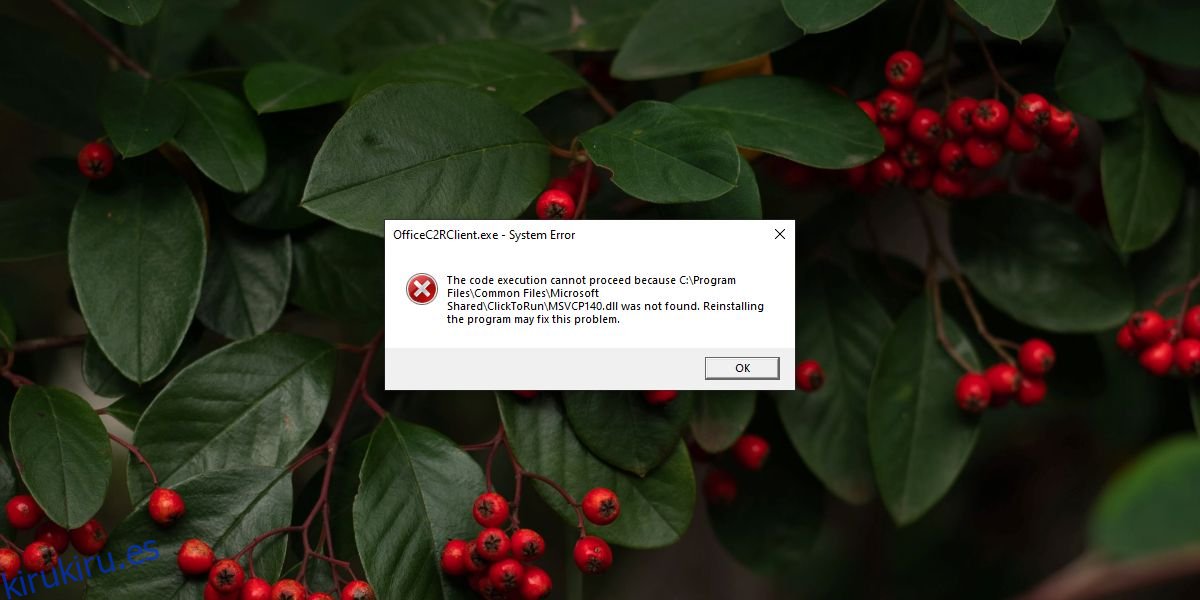Los archivos DLL son archivos pequeños pero excepcionalmente importantes que las aplicaciones de Windows 10 deben ejecutar. Si estos archivos están ausentes o se han dañado, la aplicación que los necesita para ejecutarse puede volverse inestable o puede que no se abra en absoluto. Arreglarlos no siempre es simple porque los archivos no se pueden instalar como una aplicación. Son parte de un tiempo de ejecución o una biblioteca y no se distribuyen individualmente.
Tabla de contenido
Solución «la ejecución del código no puede continuar. No se encontró MSVCP140.dll»
Si está intentando abrir una aplicación y ve el siguiente mensaje de error, hay varias cosas que puede intentar para solucionarlo.
Mensaje de error
La ejecución de código no puede continuar porque no se encontró C: Program FilesCommon FilesMicrosoft SharedClickToRunMSVCP140.dll. Reinstalar el programa puede solucionar este problema
Sin embargo, antes de continuar, tome nota de qué aplicación está intentando abrir cuando reciba el mensaje de error anterior.
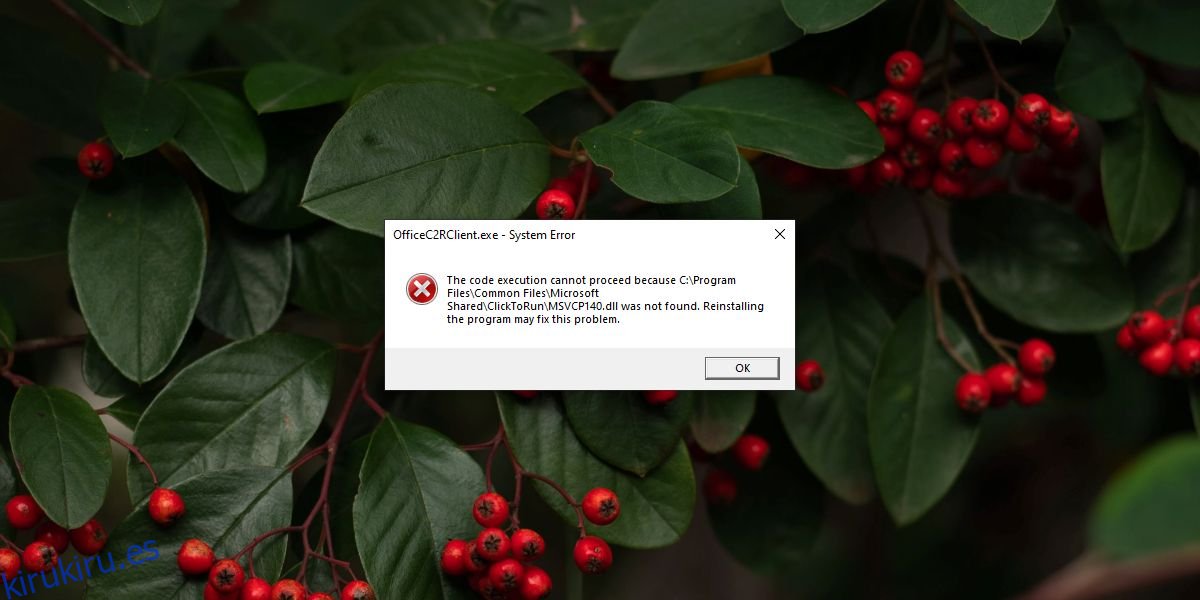
1. Vuelva a registrar los archivos DLL
El error es básicamente un archivo DLL que falta o que la aplicación no puede encontrar. En muchos casos, volver a registrar el archivo DLL puede solucionar el problema.
Abra el Explorador de archivos y navegue hasta la ruta indicada en el mensaje de error.
Busque el archivo DLL, es decir, MSVCP140.dll.
Mantenga presionada la tecla Mayús y haga clic con el botón derecho en el archivo DLL.
En el menú contextual, seleccione Copiar como ruta.
Abra el símbolo del sistema con derechos de administrador.
Ejecute el siguiente comando y reemplace la «ruta y nombre de archivo de la muñeca» con la ruta al archivo DLL que copió.
regsvr32 /u "path & filename of dll"
Reinicie su sistema y ejecute la aplicación nuevamente.
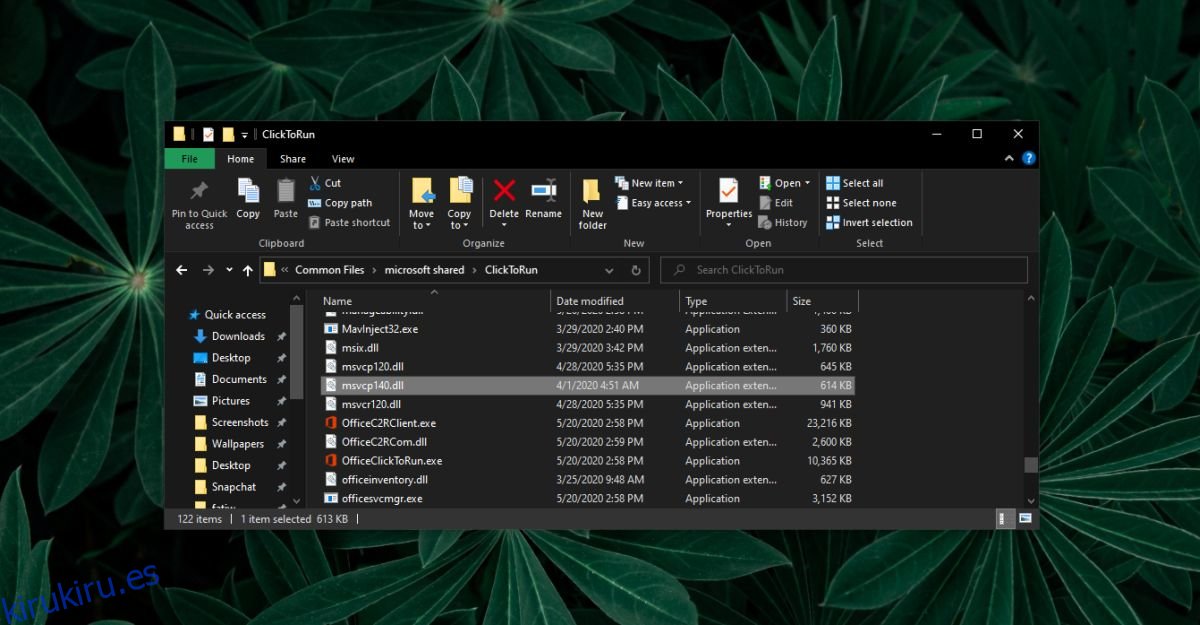
2. Instale o actualice el paquete redistribuible de Microsoft Visual C ++
Si el archivo MSVCP.dll no está presente en la ruta indicada en el mensaje de error, el método anterior no funcionará. En su lugar, lo que debe hacer es asegurarse de tener instalado el paquete redistribuible de Microsoft Visual C ++ y de que esté actualizado.
Visite el oficial Página de distribución del paquete redistribuible de Microsoft Visual C ++.
Expanda la sección Otras herramientas y marcos.
Descargue la última versión del paquete de redistribución.
Ejecute el archivo y permita que se instale.
Una vez que se complete la instalación, ejecute la aplicación que intentaba abrir antes y debería abrirse.
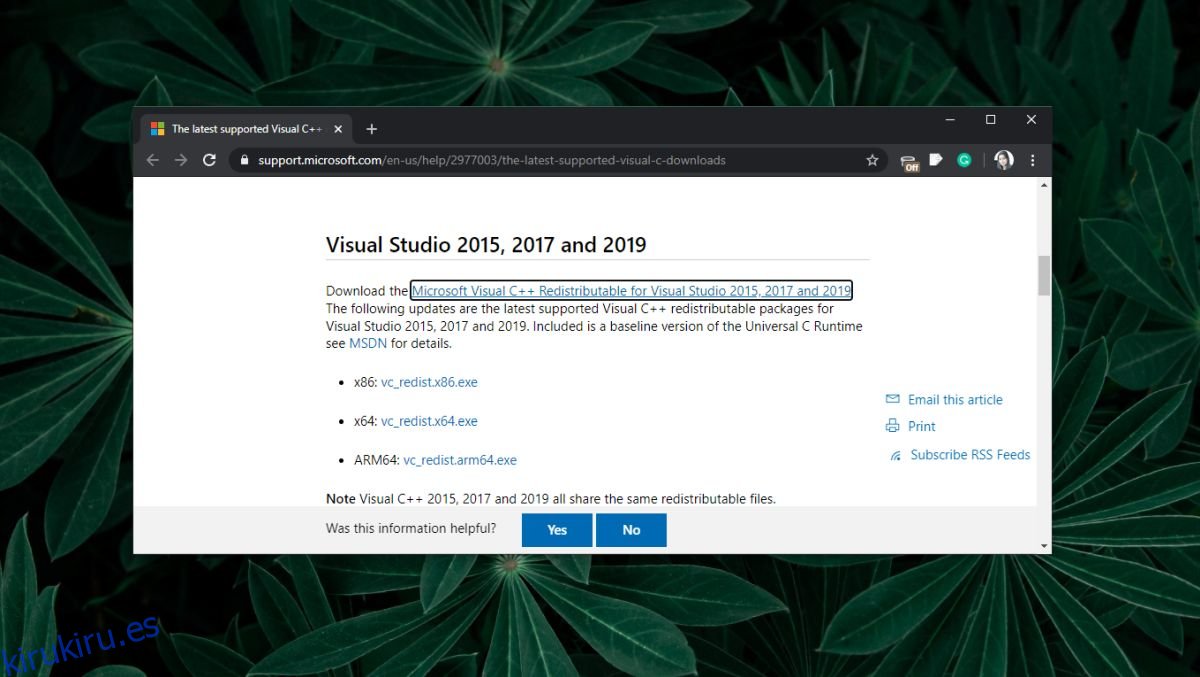
3. Desinstale y vuelva a instalar Microsoft Visual C ++ Redistributable Package
Es posible que ya tenga instalado el paquete redistribuible de Microsoft Visual C ++ pero esté dañado.
Abra el Panel de control.
Vaya a Programas> Desinstalar un programa.
Busque el paquete redistribuible de Microsoft Visual C ++, selecciónelo y haga clic en Desinstalar.
Una vez que se haya desinstalado el paquete redistribuible de Microsoft Visual C ++, visite la página del paquete redistribuible de Microsoft Visual C ++y descargue la última versión.
Instálelo y reinicie el sistema.
Inicie la aplicación que intentaba abrir antes y se abrirá.
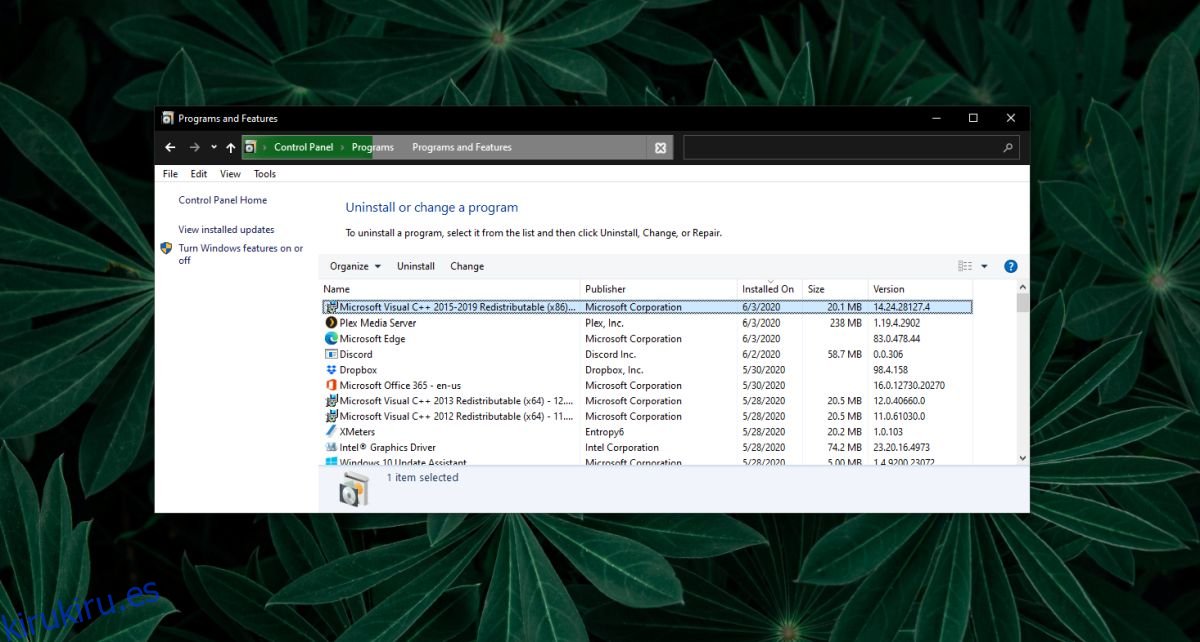
4. Reinstale la aplicación
Instalar y actualizar el paquete redistribuible de Microsoft Visual C ++ y volver a registrar el archivo DLL no funcionará si la aplicación que está intentando abrir está dañada. Esto puede suceder durante las actualizaciones o si obtiene un BSOD o la aplicación se bloquea mientras está en uso.
Desinstale la aplicación que está dando el error; abra el Panel de control y vaya a Programas> Desinstalar un programa.
Busque la aplicación, selecciónela y haga clic en Desinstalar.
Una vez desinstalada la aplicación, descárgala de nuevo.
Instale la aplicación y reinicie el sistema.
Ejecute la aplicación y se abrirá.
Conclusión
No se sabe qué podría causar problemas con un archivo DLL, pero estos archivos y cualquier error relacionado con ellos no provocarán la pérdida de datos. Indican una corrupción en la instalación de un paquete o biblioteca distribuible o de una aplicación en sí. Si tiene que corregir el error una y otra vez, es decir, si el archivo DLL sigue desapareciendo o cancelando su registro, es probable que tenga que ver con algo que lo está corrompiendo, por ejemplo, una actualización que no se instala. Examine lo que se está ejecutando o se está instalando en su sistema y elimine todo lo que altere las bibliotecas, etc.